
Daftar Isi:
- Pengarang John Day [email protected].
- Public 2024-01-30 09:54.
- Terakhir diubah 2025-01-23 14:49.

- Chibitronics Chibi Clip
- Kabel yang disertakan dengan klip
- 3 kabel jumper
- motor servo mikro
- (opsional) klip buaya
Langkah 1: Pasang Klip Chibi ke Komputer

Colokkan Klip Chibi ke komputer Anda. Jangan lupa untuk mencolokkan KEDUA kabel USB dan jack headset. Klip Chibi menarik daya dari USB, dan menerima program Anda melalui jack headset.
Langkah 2: Pasang Kabel Jumper Anda ke Motor Servo Anda

Sebagian besar motor servo dilengkapi dengan ujung soket, jadi Anda harus memasang kabel jumper ke sini sehingga Anda dapat memasukkan ujung kabel jumper ke dalam Klip Chibi.
Warna kabel yang Anda gunakan tidak masalah, tetapi untuk menjaga semuanya tetap rapi, kami telah memasang kabel jumper berwarna.
Langkah 3: Pasang Motor ke Klip Chibi


Motor memiliki tiga kabel: merah adalah "daya", putih (beberapa motor menggunakan kuning) adalah "sinyal", dan hitam adalah "tanah". Kami akan melampirkannya ke bagian klip Chibi yang sesuai.
Ada banyak cara berbeda untuk memasang kabel secara fisik ke klip. Hal utama adalah memastikan bahwa kabel tetap bersentuhan dengan titik koneksi pada klip.
Pasang kabel hitam ke bagian GND klip; putih (atau kuning) ke "0", dan merah ke +5V di kanan atas pada klip. Sulit untuk menjaga agar kabel merah tetap terhubung, jadi Anda dapat menggunakan klip buaya untuk membuat koneksi yang lebih baik.
Langkah 4: Unggah Kode ke Klip Chibi Anda
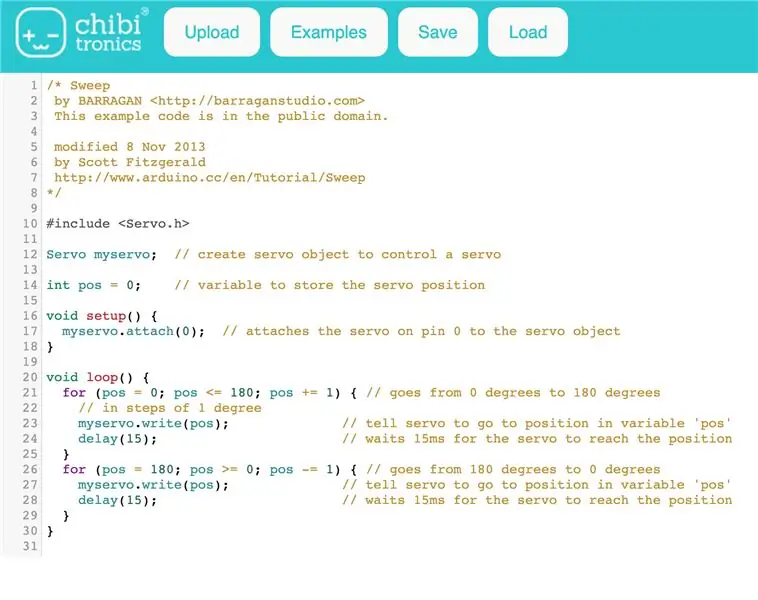
Sekarang kita perlu mengunggah beberapa kode ke Klip Chibi.
Kunjungi:
Sekarang, klik tombol "Contoh", pilih Aktuator -> Sapu Servo.
Kode akan terlihat seperti kode yang digambarkan di sini.
Apa yang dilakukan kode ini?
Jika Anda baru mengenal pengkodean atau Arduino, ini mungkin terlihat sedikit membingungkan. Hal pertama adalah mengunggah ini ke Klip Chibi Anda untuk melihat fungsinya. Jika Anda belum pernah menggunakan Chip Chibi, lihat di sini.
Setelah Anda berhasil mengunggah kode, Anda akan melihat servo berputar maju mundur.
/* Sweep by BARRAGAN Contoh kode ini berada di domain publik.
dimodifikasi 8 Nov 2013 oleh Scott Fitzgerald https://www.arduino.cc/en/Tutorial/Sweep */
#termasuk
Servo myservo; // buat objek servo untuk mengontrol servo
int pos = 0; // variabel untuk menyimpan posisi servo
batalkan pengaturan() {
myservo.attach(0); // menempelkan servo pada pin 0 ke objek servo
}
lingkaran kosong() {
for (pos = 0; pos <= 180; pos += 1) { // berubah dari 0 derajat ke 180 derajat // dalam langkah 1 derajat myservo.write(pos); // beri tahu servo untuk pergi ke posisi dalam variabel 'pos'
penundaan (15); // menunggu 15 ms (milidetik) untuk servo mencapai posisi
}
for (pos = 180; pos >= 0; pos -= 1) { // berubah dari 180 derajat ke 0 derajat
myservo.write(pos); // beri tahu servo untuk pergi ke posisi dalam variabel 'pos'
penundaan (15); // menunggu 15 ms untuk servo mencapai posisi
}
}
Direkomendasikan:
Jalankan Game Steam Anda di Retro Arcade Kit Dengan Raspberry Pi: 7 Langkah

Jalankan Game Steam Anda di Retro Arcade Kit Dengan Raspberry Pi: Apakah Anda memiliki akun Steam dengan semua game terbaru? Bagaimana dengan lemari arcade? Jika demikian, mengapa tidak menggabungkan keduanya menjadi mesin game Steam Streaming yang luar biasa. Terima kasih kepada orang-orang di Steam, sekarang Anda dapat melakukan streaming game terbaru dari PC atau Ma
Jalankan Servo Mini Dengan Mikro: bit: 5 Langkah

Jalankan Servo Mini Dengan Mikro:bit: Instruksi cepat ini akan menunjukkan kepada Anda cara memprogram BBC Mikro:bit Anda menggunakan editor MakeCode untuk menjalankan motor servo mini. Petunjuk untuk mengaitkan mikro:bit Anda ke motor ada di sini: http: //www.papermech.net/bbcmicrobit/Dasar-dasar bekerja
Sponsor Jalankan Dengan C# dan Arduino + RC-522: 5 Langkah

Sponsor Run Dengan C# dan Arduino + RC-522: Sponsor run cukup umum. Namun, mengelolanya tidak selalu merupakan tugas yang mudah. Ini melibatkan pencatatan berapa banyak putaran yang dijalankan setiap tim dengan cara yang efisien. Saya memutuskan untuk menggunakan RFID untuk digunakan sebagai tanda untuk mengidentifikasi setiap tim. Dikombinasikan dengan fakta bahwa Anda
Buat Perintah Jalankan Anda Sendiri dengan Langkah Mudah: 4 Langkah

Buat Perintah Run Anda Sendiri dengan Langkah Mudah: Di sini saya akan menunjukkan Bagaimana Anda dapat membuat perintah run Anda sendiri di OS windows. Sebenarnya fitur di windows ini sangat bagus yang berguna untuk membuka jendela aplikasi anda secara instan. Jadi Sekarang Anda juga dapat membuat perintah untuk membuka aplikasi apa pun dengan memasukkan
Wow !! Jalankan Motor Stepper Tanpa Pengemudi -- Ide Baru 2018: 4 Langkah (dengan Gambar)

Wow !! Jalankan Motor Stepper Tanpa Pengemudi || Ide Baru 2018: Hai! Dalam instruksi ini, saya akan mengajari Anda cara menjalankan motor stepper terus menerus dengan kecepatan tinggi tanpa sirkuit driver atau catu daya arduino atau AC. Juga, dengan menukar kabel, Anda dapat menjalankannya di kedua jam- bijak & counter searah jarum jam dir
